 魔幻与抽屉的回答
2023-11-09 15:16:35
魔幻与抽屉的回答
2023-11-09 15:16:35
有以下几个方法:
一、利用魔棒工具
这种抠图方式比较适合背景纯净和细节较少的图片,选取效果相对其他抠图方式较粗糙,不过抠图速度较快。
1、PS,导入素材,选择“魔棒工具”。
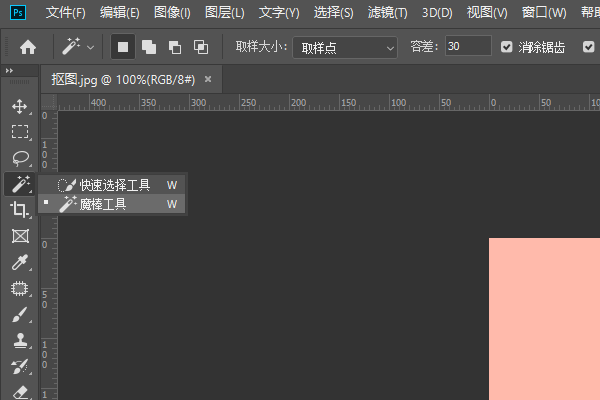
2、选择素材的背景,按shift是增加选区,按Alt是减少选区,利用这两个键将背景选择完毕,然后按“Ctrl+shift+I”进行反选,这样就可以把主体选择出来了。效果图如下:

3、利用快捷键“Ctrl+Shift+J”将剪切选区为新图层,并将对应的选区图层移动出来,就达到抠图的作用了,最终效果如下图所示:

二、利用磁性套索工具
“性套索工具"可用于快速选择边缘与背景有强烈对比的对象。
1、打开PS,然后将所需的素材打开,选择“磁性套索工具”。

2、利用“磁性套索工具”对想要抠出来的图形的边缘进行描线,两点之间自动有一条线黏附在图像边界上,待套索闭合后,抠图就完成了。效果图如下:

3、然后按CTRL+J就可以复制这个抠好的图层。将背景图层隐藏,这样我们就可以快速地将爱心抠出来,效果如下图所示:
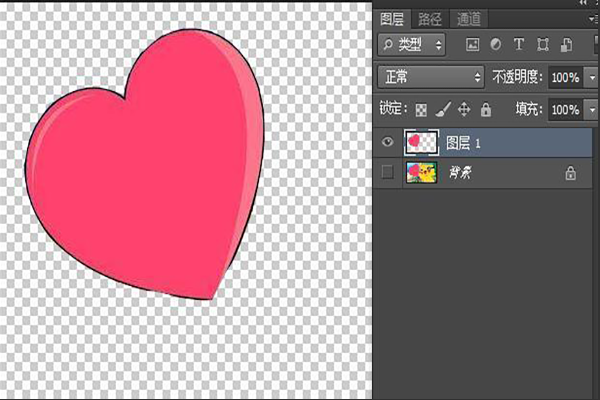
三、利用钢笔抠图
路径抠图最精确最费时间且慢的方法,适用于外形复杂,不连续,色差不大的图,加工精度高纯手工放边界点来抠图
1、打开PS,将素材打开,选择工具栏的“钢笔工具”。要记得将“钢笔工具”的所描绘的形状改为“路径”这个选项。


2、利用“钢笔工具”对主体的边缘进行勾勒,待形成闭合区,“Ctrl+enter”选择图形区域,删除,复制图形或Ctrl+ shift+I反选,删除背景。
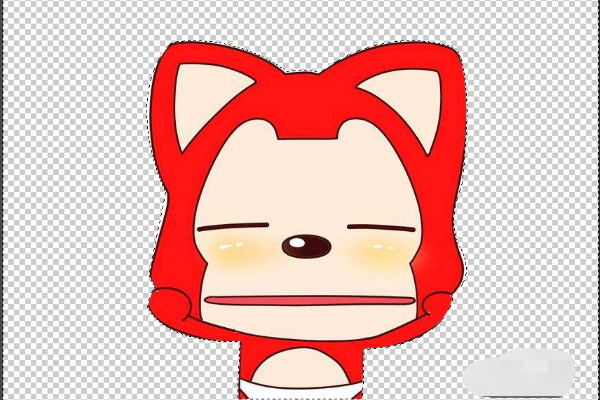
四、利用通道抠图
通道抠图比较适用于对头发丝的抠图。
1、打开PS,将素材拖进PS,“Ctrl+J”复制图层。

2、选择“通道”,在通道中选择明暗关系比较强烈的图层复制,在这里选择蓝色图层。且复制一层蓝色通道“蓝 拷贝”,复制方法为将“蓝”图层拖到下方的“创建新通道”,则会得到“蓝 拷贝”。


3、选择“蓝 拷贝”图层,图像>调整>色阶(ctrl+L),调整“输入色阶”两侧的滑块,滑动滑块,调整照片的明暗度,在保证轮廓明朗的情况下,尽可能让明暗关系最大化。
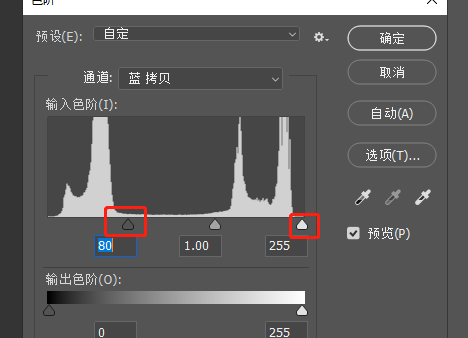
4、选择画笔工具,前景色和后景色分别为纯黑和白色,用白色或者黑色涂抹主体,看主体的颜色决定,此处用黑色涂抹主体为例,将主体涂抹完毕之后,调出选区,按“Ctrl+shift+I”反选,就可以选择主体了。
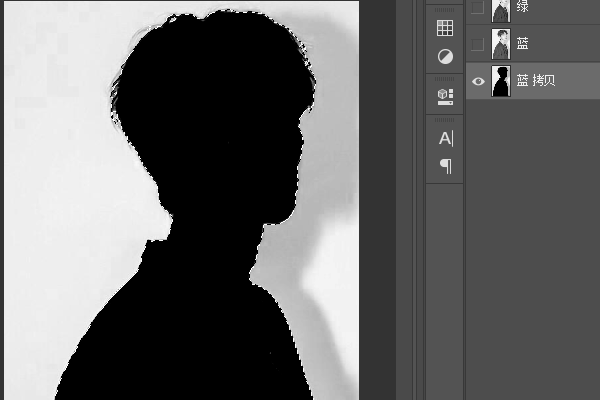
5、将“通道”的图层选择“RGB”图层。返回“图层”,利用快捷键“Ctrl+J”将图层复制出来。将“图层一”的眼睛关闭,则就是所需的主体了。
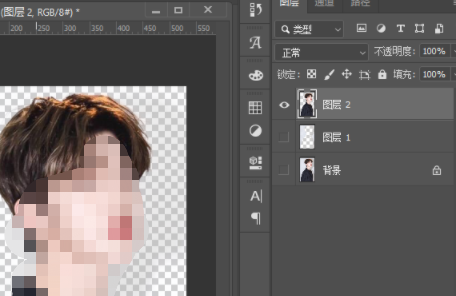




















 Android版下载
Android版下载
